一.开机跳线
1.通常我们机箱里面有常用的几个插头线,POWER_LED电源指示灯、HDD_LED硬盘指示灯、POWER SW开关机按键 、RESET SW重启按键这四个跳线,其中这4个跳线最重要的是POWER SW开关机按键,这个跳线没有插好直接会影响不开机,其他几个信号线可以不插也不影响你不开机.

2.接下来我们先了解一下内部结构,电源指示灯一般都有两根:PLED+&PLED-,就是一根正极与一根负极这样才能点亮内部的发光二极管,电源开关:同样也有2根:PW+&PW- 其中开机信号主要是PW+此信号与主板任何一个地都能形成触发,喇叭一般为了好区分一般有4根:通常用到2根即可.其他的HD/RES/PWR_LED都是2个线,组装时一定要认识主板上这个接口,如下图所示:

3.我们拿一块主板开机pin针信号说明一下,通过以下这个图可以看出最主要的只有两个信号非常重要,一个就是开机信号:PWRBTN,还有一个就是复位:O_RSTCON,我们发现这两个信号如果碰到一起就会形成回路变为低电平,这样就会开成触发信号,所以信号pin针旁边一般有个地,这样主要是做触发使用的.
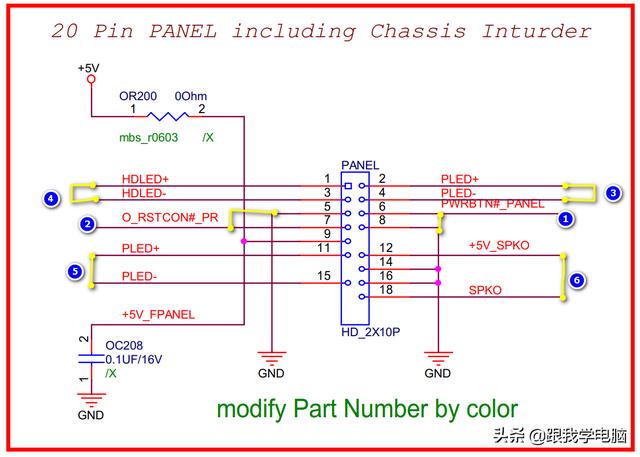
4.我们机箱跳线都标识,左边+(正极),右边-(负极),红色框标识是PWR_LED,对应机箱连接线的Power LED的跳线,需要区分正负极,绿色框标识是HDD_LED,对应机箱连接线的HDD_LED的跳线,需要区分正负极,黄色框标识是RESET,对应机箱连接线的RESET SW跳线,不需要区分正负极,蓝色框标识是PWR_BTN,对应机箱连接线的Power SW跳线,不需要区分正负极。(有些主板开关标识可能不是PWR_BTN,例如Power SW、PW、PWR,POWER以及ON/OFF,都代表开关,意思是一样的。)

5.其实很多主板比较人性化,不同的接线用颜色区分,同时主板还印刷了标识说明,有些主板就没那么清晰明了,这样就需要一定的经验值了,如下2种主板就需要你自已区分了.

图1

图2
二.FAN插针
1.主板上的CPU_FAN是CPU散热器风扇专用接口,带有防呆接口设计,一般不会插错的。不少小白误将CPU散热器风扇的电源线插到了CHA_FAN,那么就会造成主板BIOS中无法监控风扇转速,实现智能调速功能等问题,可能还会出现开机F1报错,我们按F1键才能正常开机,有些偏高端的主板,除了CPU_FAN之外,还有可能有CPU_OPT或者AIO_PUMP接口,这个两个主要是水泵供电接口


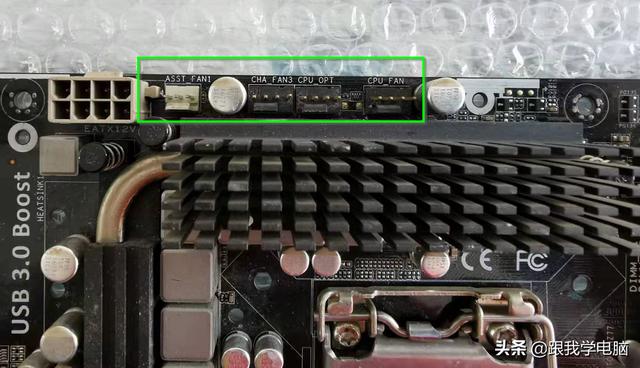

三.USB2.0插针
1.主板上的USB2.0插针,主要是为了给机箱前置USB2.0提供跳线,一般为9针插针,并且在主板上方或者下方有标注USB,设有防呆设计,反插无法插进去。


2.还有一些机箱前置I/O上设有USB3.0接口,如下图所示就是USB3.0接口,USB 3.0又名USB 3.1 Gen 1,19针插针,找到机箱的USB3.0接口连接线插上就可以了,另外有些主板USB在一个朔胶接口,这样直接插上就行了.
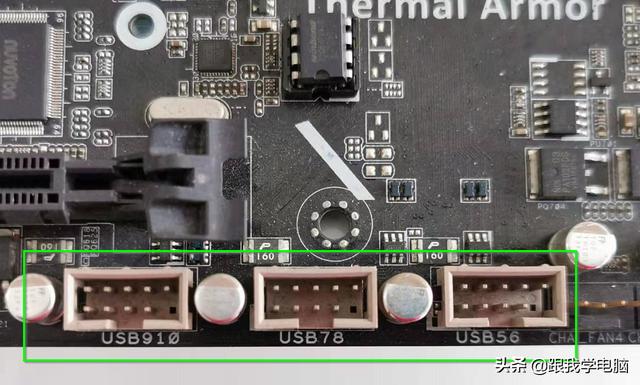

四.音频插针
机箱上的前置音频插针,主板上可能会标注AAFP、FP AUDIO、HD AUDIO/AC’97等字样,这个跳线一般都是双排端子,一般在主板的正面左下则,如下图所示:




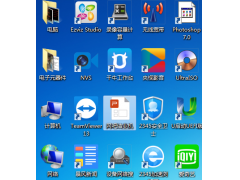

![RedHat服务器上[Errno 5] OSError: [Errno 2]的解决方法](https://img.pc-daily.com/uploads/allimg/4752/11135115c-0-lp.png)

